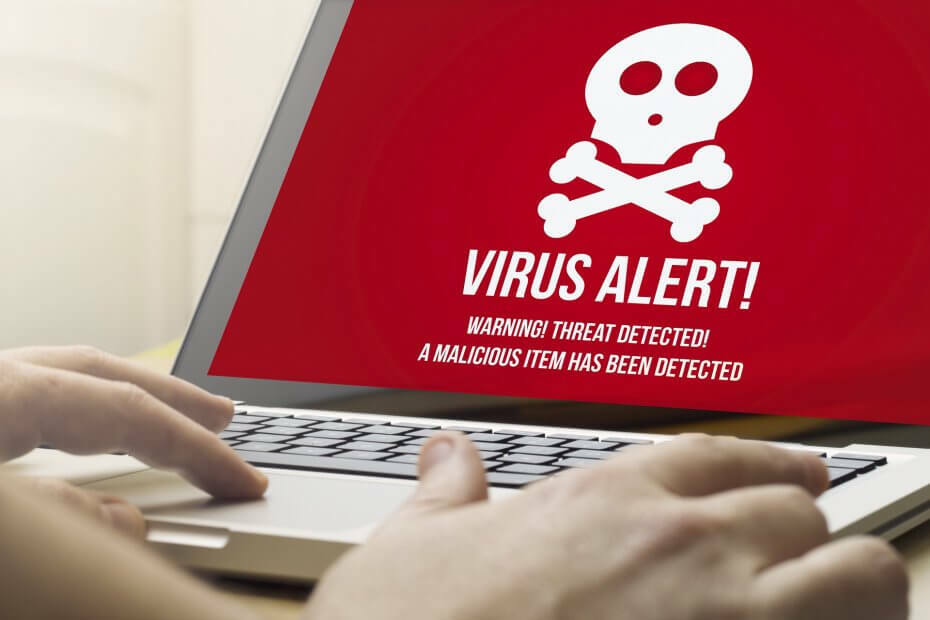მოგვარებულია! Windows 10 – ში Bing– ის ძიების მკვეთრი გახსნა: - Windows 10-ის ერთ-ერთი ყველაზე მაგარი თვისებაა Cortana. Cortana არის თქვენი ახალი პირადი ასისტენტი, რომელიც უფრო გგავს მეგობარს, ვისაც შეუძლია სასაუბრო თქვენთან ერთად, გაგიზიაროთ ხუმრობები, შეახსენეთ თქვენ დაესწრებით შეხვედრებს, დაგეხმარებით ფაილების მოძიება და რა არა. დიახ, რა თქმა უნდა, ეს ძირითადად პროგრამაა. მას ნამდვილად აქვს შეზღუდვები. კორტანას ძირითადი საძიებო სისტემაა ბინგი. ასე რომ, ყოველთვის, როდესაც კორტანას სთხოვთ იპოვოთ რამე თქვენთვის, ხშირად იხსნება არასასურველი Bing ძიების შედეგები. ეს შეიძლება საკმაოდ გაღიზიანება იყოს. თუ გსურთ Cortana– მ ჩამოგთვალოთ მხოლოდ თქვენი აპარატის ძიების შედეგები, შეგიძლიათ უთხრათ მას. თქვენი ადამიანური მეგობრების უმეტესობისგან განსხვავებით, კორტანას ესმის და ეს კარგია. თუ ერთხელ უთხარით მას, რომ არ გსურთ მას Bing- ის ძიების შედეგები მოგცეთ, ის ამას გაითვალისწინებს შემდეგ ჯერზე. წაიკითხეთ, რომ ისწავლოთ როგორ გამოსწორდეს უეცარი ბინგის ძებნა გახსნა თქვენს Windows 10-ში.
ასევე წაიკითხეთ: -როგორ შევცვალოთ ნაგულისხმევი საძიებო სისტემა Bing– დან Google– ში Windows 10 – ში
ᲜᲐᲑᲘᲯᲘ 1
- Დააკლიკეთ Მკითხე რაც გინდა კორტანას შევსება, როგორც ნაჩვენებია სკრინშოტში.
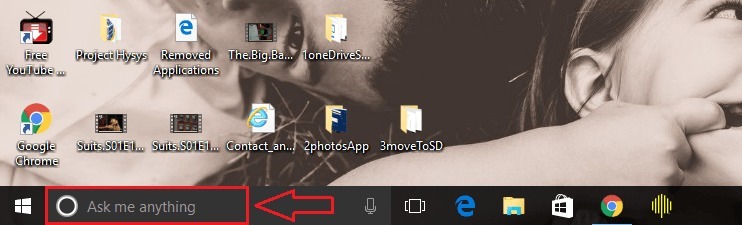
ნაბიჯი 2
- შემდეგ, დააწკაპუნეთ მეტი მოქმედების ხატულაზე, რომელიც მდებარეობს ზედა ნაწილში, ზოლის მარცხენა პანელიდან, რომელიც ვითარდება. ეს არის მენიუს ვარიანტების მკაფიო სურათის მისაღებად.
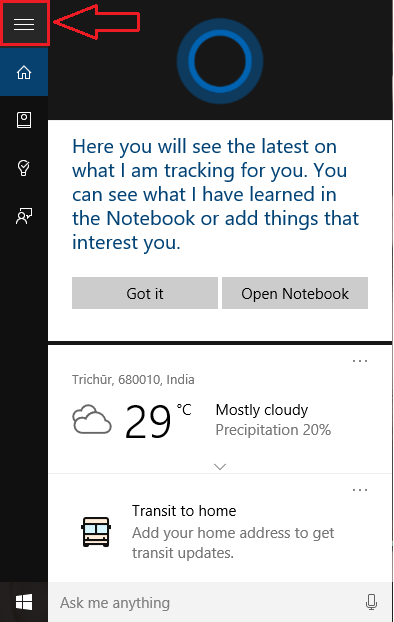
ნაბიჯი 3
- ახლა დააჭირეთ დასახელებულ ვარიანტს რვეული როგორც ნაჩვენებია სკრინშოტში.
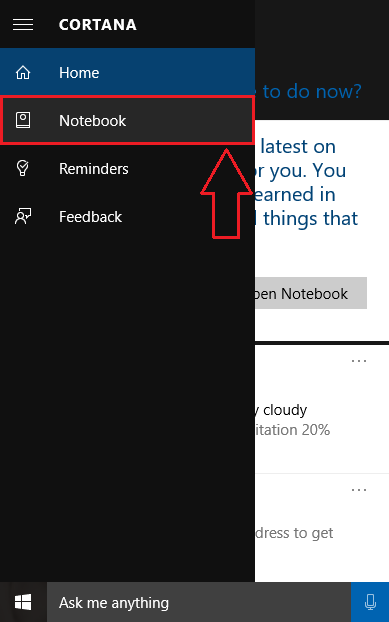
ნაბიჯი 4
- რვეული აფართოებს და მოგცემთ სხვა ვარიანტებს. Დააკლიკეთ პარამეტრები ვარიანტების ახალი ნაკრებიდან.
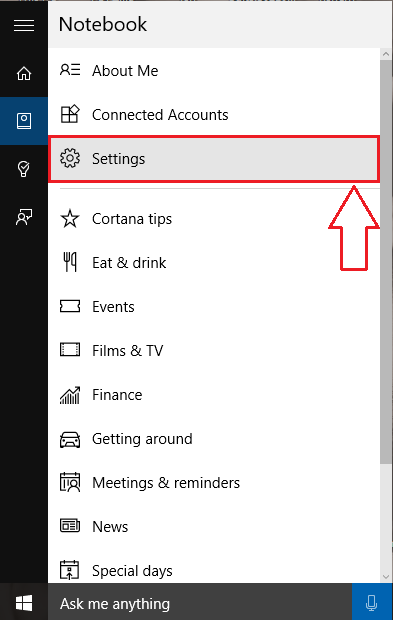
ნაბიჯი 5
- თქვენ ნახავთ გადართვის ღილაკს, რომელიც შეესაბამება იმ ვარიანტს, რომელიც ამბობს კორტანას შეუძლია შემოგთავაზოთ შემოთავაზებები, იდეები, შეხსენებები, გაფრთხილებები და სხვა. თქვენ უნდა ჩართოთ გადართვის ღილაკი გამორთულია.
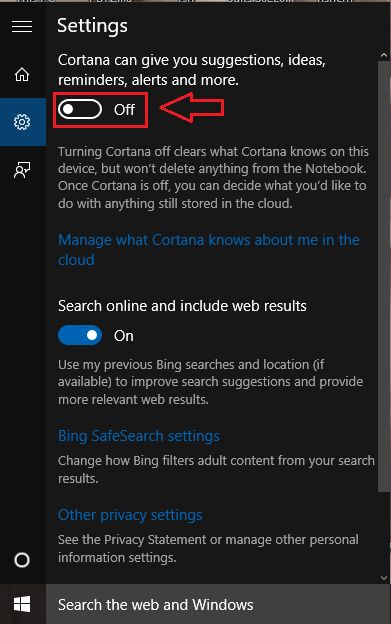
ნაბიჯი 6
- როგორც შემდეგი, გამორთეთ გადართვის ღილაკი მოძებნეთ ინტერნეტში და შეიტანეთ ვებ – შედეგები როგორც ნაჩვენებია ქვემოთ მოცემულ სკრინშოტში.
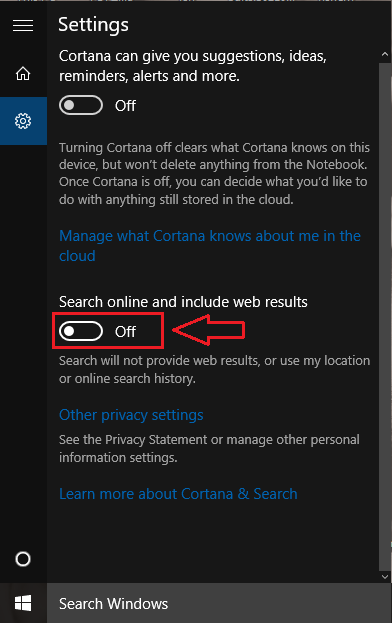
ნაბიჯი 7
- ახლა თუ გადახედეთ კორტანას საძიებო ველს, ამის დანახვა შეგიძლიათ მოიძიეთ ინტერნეტი და Windows ან Მკითხე რაც გინდა შეიცვალა მოიძიეთ ვინდოუსი.
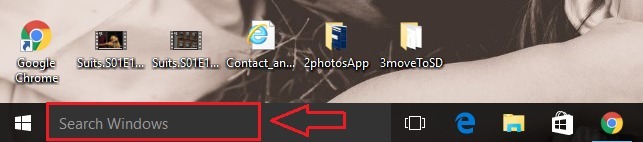
ნაბიჯი 8
- Ის არის. ახლა თქვენ შეგიძლიათ მოძებნოთ ადგილობრივი ფაილები ან პროგრამები პროგრამის გარეშე ბინგი შეფერხებები.
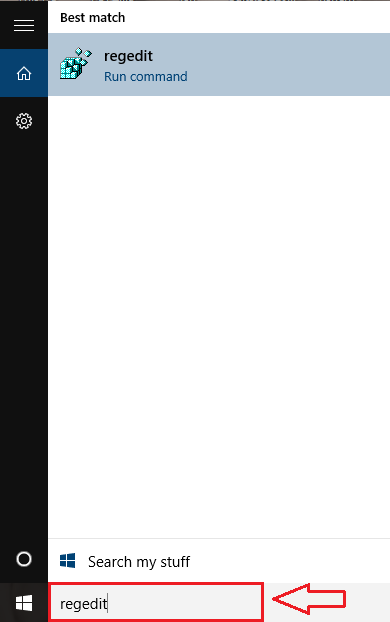
ახლა Cortana არ მიიღებს არასასურველი ძიების შედეგებს Bing– ისგან. თუ გსურთ, რომ Bing ძიების შედეგები კვლავ იყოს ჩართული, შეგიძლიათ ჩართოთ გადართვის ღილაკები ჩართულია ორივესთვის კორტანას შეუძლია შემოგთავაზოთ შემოთავაზებები, იდეები, შეხსენებები, გაფრთხილებები და სხვა და მოძებნეთ ინტერნეტში და შეიტანეთ ვებ – შედეგები. იმედი მაქვს, რომ სტატია გამოგადგათ სასარგებლო.